时间:2018-08-16 09:07:54 作者:zongkun 来源:系统之家 1. 扫描二维码随时看资讯 2. 请使用手机浏览器访问: https://m.xitongzhijia.net/xtjc/20180816/132977.html 手机查看 评论 反馈
百度输入法怎么导入自定义词库?百度输入法也是大家平时实用比较多的一个输入法,但是很多用户在使用中会发现,很多自己想要的词语没有在候选框里,今天,小编就带你来学习百度输入法导入自定义词库方法。
1、自己新建一个文本文档,将需要导入的词库输入进去,然后保存一下。(注意:一行一个词语)。
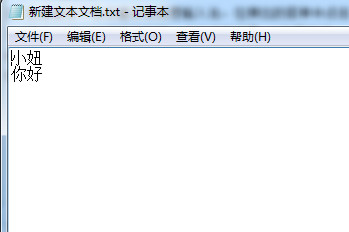
2、将系统的输入法切换为百度输入法,右击输入法皮肤,在功能下拉框中选择“设置属性”。
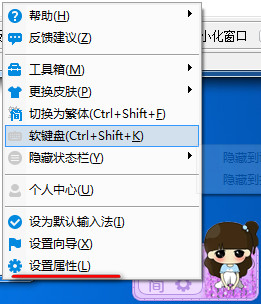
3、在“属性设置”界面中选择“词库设置”中的“批量造词”。
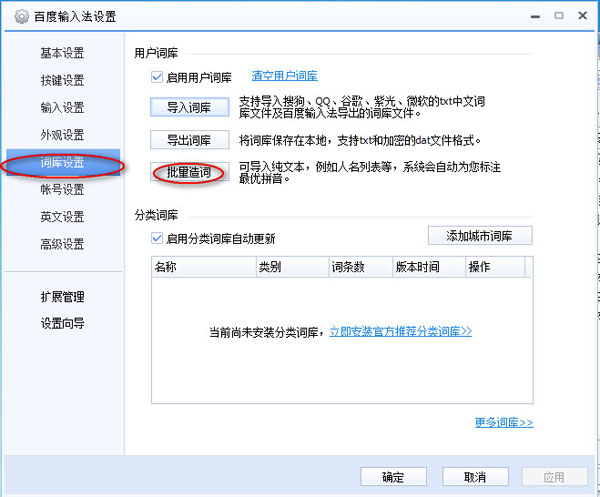
4、在“批量造词”的对话框中选择“从txt文件中导入”,将刚刚的文本文档导入即可。
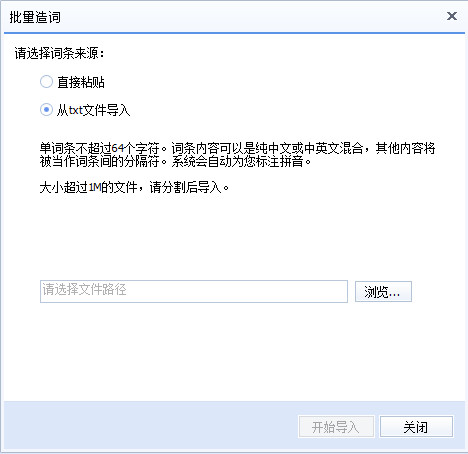
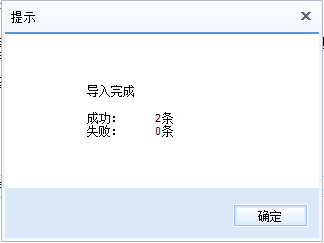
5、然后就可以进行输入咯。
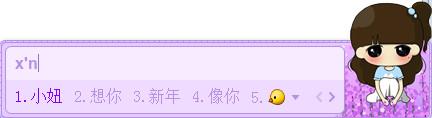
以上就是小编和大家分享的百度输入法导入自定义词库方法。更多精彩教程请继续关注系统之家。
发表评论
共0条
评论就这些咯,让大家也知道你的独特见解
立即评论以上留言仅代表用户个人观点,不代表系统之家立场